电脑声卡驱动在哪里 电脑声卡驱动的查看方法
更新时间:2024-05-07 10:48:36作者:bianji
很多小伙伴在使用电脑的时候发现电脑没有声音,其实这很有可能是声卡驱动损坏了,需要进行修复,不过小伙伴们并不知道声卡驱动在哪里打开,在这里小编为大家准备好了电脑声卡驱动的查看方法,就在下面的教程中了,大家赶紧来看看吧。

电脑声卡驱动在哪里?
具体步骤如下:
1.首先在我们的电脑桌面上找到计算机并点击“管理”;
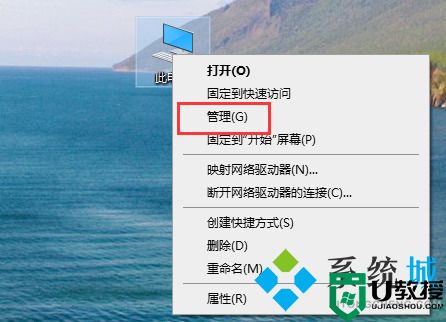
2.然后我们在点击设备管理器;
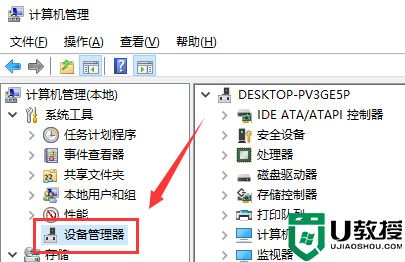
3.接着在点击声音、视频和游戏控制器;
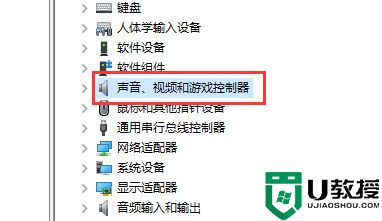
4.然后右击驱动程序,选择属性即可。
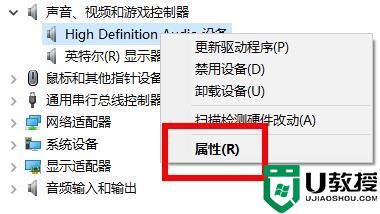
以上就是小编为大家带来的电脑声卡驱动的查看方法了,希望能帮助到大家。
电脑声卡驱动在哪里 电脑声卡驱动的查看方法相关教程
- 怎么给电脑安装声卡驱动 电脑安装声卡驱动的方法
- 苹果电脑声卡驱动怎么安装 苹果电脑声卡驱动在哪里安装
- 声卡驱动正常为什么电脑没有声音?声卡驱动正常电脑没声音解决方法
- 电脑驱动包含哪些?缺少的电脑驱动在哪里查看
- 如何更新声卡驱动?声卡驱动的更新教程
- 声卡驱动正常为什么电脑没有声音?声卡驱动正常电脑没声音解决方法
- 电脑驱动包含哪些?缺少的电脑驱动在哪里查看
- 为什么电脑安装声卡驱动但扬声器没有声音 电脑安装声卡驱动但扬声器没有声音如何解决
- 如何卸载电脑上的声卡驱动丨卸载电脑上的声卡驱动解决方法
- 电脑驱动在哪里更新?更新电脑驱动的方法
- 5.6.3737 官方版
- 5.6.3737 官方版
- Win7安装声卡驱动还是没有声音怎么办 Win7声卡驱动怎么卸载重装
- Win7如何取消非活动时以透明状态显示语言栏 Win7取消透明状态方法
- Windows11怎么下载安装PowerToys Windows11安装PowerToys方法教程
- 如何用腾讯电脑管家进行指定位置杀毒图解

